Photoshop打造Vista风格按钮
摘要:1效果如图2新建画布,大小随意,然后新建圆角矩形图形,如图所示3圆角矩形属性4画一个吧,高宽自定5接下来要出玻璃效果就是靠图层属性设置,选择...
1 效果如图

2 新建画布,大小随意,然后新建圆角矩形图形,如图所示

3 圆角矩形属性
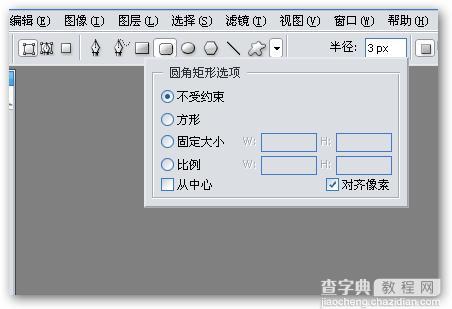
4 画一个吧,高 宽自定
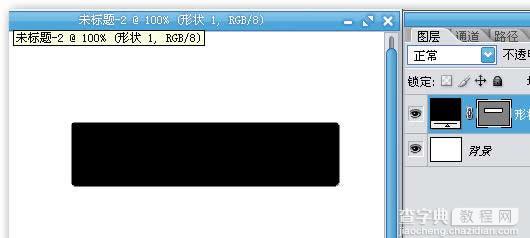
5 接下来要出玻璃效果就是靠图层属性设置,选择蒙板图层右键混合属性
描边设置
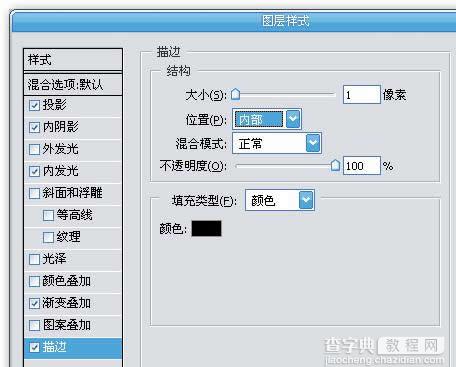
6 渐变设置
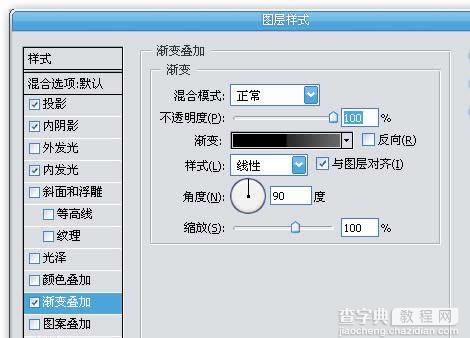
7 渐变值

8 内发光设置
玻璃效果的好坏跟图素值有关系,可以试一下
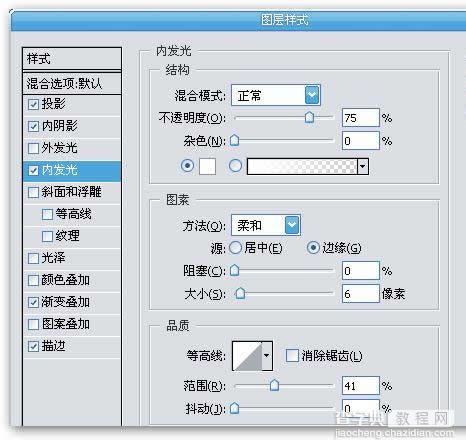
9 内阴影设置
想要玻璃表面粗糙一些,可以在正常模式下设置一下内阴影的大小。
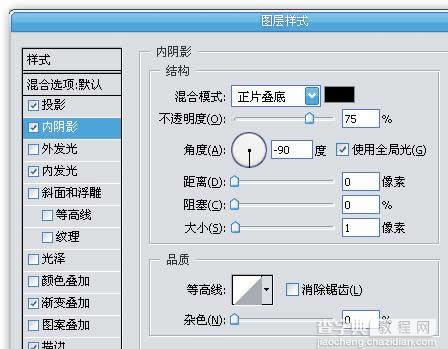
10 投影设置
使按钮能有光感
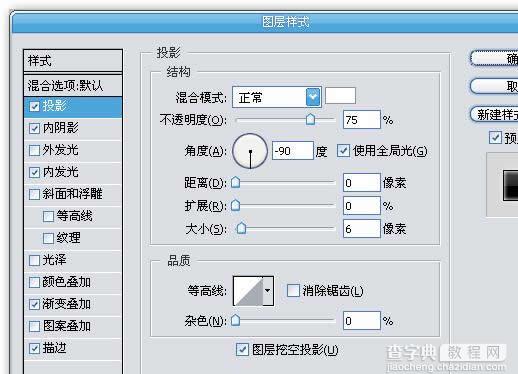
11 调整颜色
最后可以添加一个色相/饱和度图层,用来调整按钮整体颜色
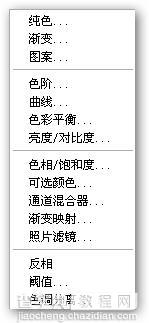
12 取值随意
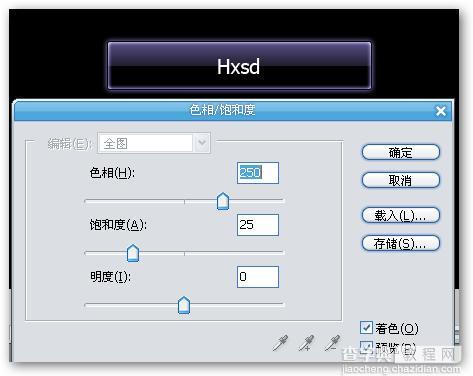
【Photoshop打造Vista风格按钮】相关文章:
上一篇:
Photoshop把照片打造成黄金效果
下一篇:
Photoshop将照片转绘画效果
